HDR-kalibratie-app op Windows 11: snelle en gemakkelijke aanpassingen ✨🖥️
Als je het nog niet wist: HDR-content op Windows 11 biedt verbeterde helderheid en kleurmogelijkheden in vergelijking met SDR-content. HDR-kleuren zijn levendiger en unieker, met een breder scala aan kleur en licht, plus meer detail aan de randen. 🌈✨
Om HDR-content op Windows 11 te kunnen bekijken, moeten je beeldscherm, pc en grafische kaart echter aan bepaalde vereisten voldoen. Microsoft heeft onlangs een kalibratie-app uitgebracht. HDR waarmee u uw scherm kunt aanpassen HDR voor een betere ervaring met dit soort content. 🖥️⚙️
HDR-kalibratie-app op Windows 11
De HDR-kalibratie-app is ontworpen om je HDR-scherm te optimaliseren en je een superieure ervaring met HDR-content te bieden. Dit is een van de beste apps om de kleurnauwkeurigheid en -consistentie op je scherm te verbeteren. 🎨💻
Met de HDR-kalibratie-app kun je de kleurintensiteit in HDR- en SDR-content aanpassen, zelfs wanneer HDR is ingeschakeld. De app voert ook verschillende tests uit om de beste HDR-instellingen te bepalen en je game-ervaring te verbeteren. 🎮🚀
Systeemvereisten voor de HDR-kalibratie-app op Windows
Hoewel een HDR-compatibel scherm essentieel is voor de Windows HDR-kalibratie-app, moet je er ook voor zorgen dat andere aspecten in orde zijn. Hier zijn de systeemvereisten voor de Windows HDR-kalibratie-app.
Besturingssysteem: Windows 11 Scherm: HDR-compatibel scherm HDR: Geactiveerd. App-modus: Toepassingen moeten in de volledig schermmodus worden uitgevoerd. GPU: AMD RX 400-serie of nieuwer/AMD Ryzen-processor met Radeon Graphics. Intel 11e generatie of nieuwer/Intel DG1 of nieuwer. Nvidia GTX 10xx of nieuwer. Weergavecontroller: WDDDM 2.7 of later
Hoe controleer je of je monitor HDR ondersteunt?
Niet alle monitoren ondersteunen HDR, dus het is cruciaal om te controleren of die van jou dat wel doet. Zo niet, dan heeft het geen zin om de Windows HDR-kalibratie-app te installeren. Zo doe je dat: Klik op de Startknop van Windows 11 en selecteer Configuratie.

2. Wanneer de app Instellingen wordt geopend, gaat u naar het tabblad Instellingen. Systeem.

3. Klik aan de rechterkant op Scherm.
4. Klik op het scherm Beeldscherm op HDRZorg ervoor dat de aan/uit-schakelaar aan staat Gebruik HDR is geactiveerd.

5. Als er geen HDR-schakelaar is, ondersteunt uw monitor geen HDR.
6. Zorg er ook voor dat uw monitor het volgende weergeeft: Verenigbaar beide voor Streamen van video in HDR en HDR gebruiken in de schermmogelijkheden.

7. Als HDR-videostreaming wordt ondersteund, maar HDR niet, kunt u de HDR-kalibratie-app niet gebruiken. ❌
Hoe download en installeer ik de Windows HDR-kalibratie-app?
De Windows HDR-kalibratie-app van Microsoft is gratis beschikbaar en u kunt hem nu downloaden en installeren. Volg de onderstaande eenvoudige stappen om de Windows HDR-kalibratie-app te downloaden en te gebruiken.
1. Download de Windows HDR-kalibratie-app Vanuit de Microsoft Store. Open de link en klik op de knop Downloaden.
2. Eenmaal geïnstalleerd, start de HDR-kalibratie-app.
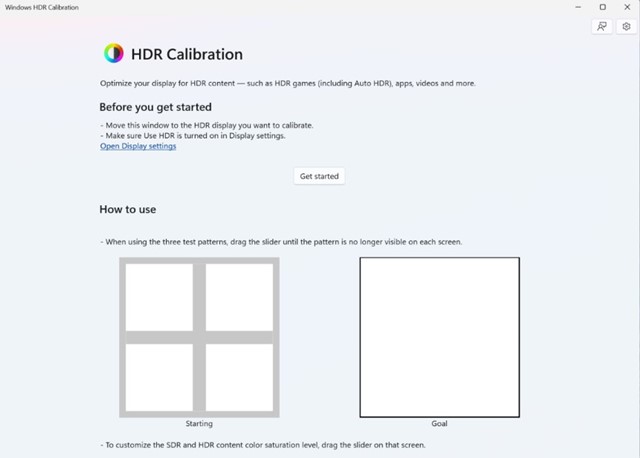
3. Klik op de knop Beginnen om de testpatronen te zien. Je moet door de drie testpatronen, één tegelijk.

4. In elk testpatroon moet u de schuifregelaar onderaan verslepen totdat het patroon onzichtbaar wordt.
5. Wanneer u het laatste scherm bereikt, kunt u zien hoe uw scherm eruitziet vóór en na de kalibratie. 👁️🔍

6. Als u tevreden bent met de kalibratie, klikt u op Voltooien om deze op te slaan. Anders klikt u op de knop Terug om de kalibratie opnieuw aan te passen.
Dit artikel beschrijft hoe u: download de app Windows HDR-kalibratie-app voor Windows 11. Als je beeldscherm HDR ondersteunt, gebruik dan deze app om de kleurnauwkeurigheid en -consistentie te verbeteren. Laat het ons weten als je meer hulp nodig hebt bij het kalibreren van je HDR-scherm in Windows 11! 😊👍




















